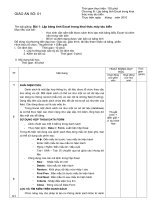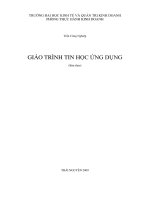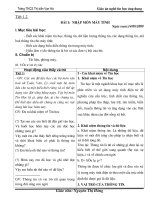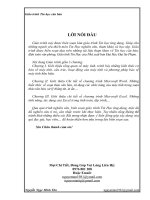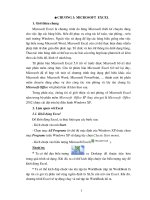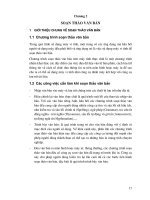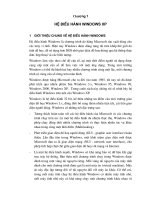Giáo trình Tin học ứng dụng (Ngành Kiến trúc): Phần 2
Bạn đang xem bản rút gọn của tài liệu. Xem và tải ngay bản đầy đủ của tài liệu tại đây (3.56 MB, 20 trang )
<span class='text_page_counter'>(1)</span><div class='page_container' data-page=1>
Biên soạn: GV. Phan Anh Tuấn March - 2017
<b>-PH</b>
<b>Ầ</b>
<b>N 2: PH</b>
<b>Ầ</b>
<b>N M</b>
<b>Ề</b>
<b>M SKETCHUP V</b>
<b>Ớ</b>
<b>I CÁC</b>
<b>Ứ</b>
<b>NG D</b>
<b>Ụ</b>
<b>NG</b>
</div>
<span class='text_page_counter'>(2)</span><div class='page_container' data-page=2>
Biên soạn: GV. Phan Anh Tuấn March - 2017
<b>-BÀI 1: LÀM QUEN VỚI MÔI TRƯỜNG SKETCHUP & CÁC</b>
<b>LỆNH DỰNG HÌNH CƠ BẢN</b>
<b>1. Làm quen với giao diện dựng hình 3 chiều của Sketchup (SU)</b>
Màn hình làm việc của chương trình SU có dạng cơ bản như sau
<b>Toolbars : Nh</b>ững thanh cơng cụnày tạo ra các hình học cơ bản (hình chữnhật,
hình vng, hình trịn, cácđa giác...); những cơng cụhiệu chỉnh (Move, Rotate,
Push/Pull,... ), đo lường và thước đo góc, những cơng cụdiquan sát và điều khiển
<i>1. Làm quen với giao diện dựng hình 3 chiều của Sketchup</i>
<i>2. Tùy biến giao diện người dùng và khởi tạo các lệnh tắt</i>
<i>3. Sử dụng các cơng cụ dựng hình cơ bản - LINE, RECTANG, CIRCLE, …</i>
<i>4. Sử dụng các công cụ hiệu chỉnh cơ bản - COPY, MOVE, ROTATE, …</i>
<i>5. Thực hành - Vẽ các khối hình học theo yêu cầu đề bài tập</i>
</div>
<span class='text_page_counter'>(3)</span><div class='page_container' data-page=3>
Biên soạn: GV. Phan Anh Tuấn March - 2017
-màn hình...
<b>Drawing Area: Khu v</b>ực vẽ
<b>Drawing Axes: H</b>ệtrục toạ độba chiều XYZtương ứng với 3 màu đỏ, xanh cây
và xanh dương. Khi ta vẽtheo một phươngbất kỳ nào đó, đường vẽsẽcó màu
đen.
Nếu đường vẽchuyển sang 1 trong 3 màu đỏ, xanh cây hay xanh dương thì ta biết
rằng lúc đó đường vẽsẽ có phương song song với một trong 3 trục tọa độXYZ.
Ta có thểtắt chúng bằng việc chọn View/Axes và cơng cụAxes có thểdi chuyển
hay thay đổi.
<b>Status Prompts: Tồn b</b>ộsựmơ tảcủa cơng cụsẽhiện raở đây khi bạn điều
khiển con trỏquanh công cụ. Đồng thời đưa ra những sựlựa chọn cần thiết cho
bạn như"Select start point" hay "Enter Value".
<b>Value Control Box (VCB):</b>được dùng cho việc "enter value" và biểu hiện các
thơng tin sốliệu. Bạn có thểnhập sốliệu kích thước, số đo góc, hoặc sốcùa các
bản sao chép. Bạn cần đánh sốliệu và enter, kết quảsẽhiệnởVCB.
<b>Stacking Windows: là nh</b>ững cửa sổmà bạn sẽmởkhi làm việc. Chúng có thể
được gắn trên một cửa sổkhác và bạn có thểthu nhỏkhi làm việc
<b>2. Tùy biến giao diện người dùng và khởi tạo các lệnh tắt</b>
<i><b>2.1.</b></i> <i><b>Giao di</b><b>ệ</b><b>n tùy bi</b><b>ế</b><b>n</b></i>
<i>2.1.1. Toolbars (Thanh công cụ)</i>
</div>
<span class='text_page_counter'>(4)</span><div class='page_container' data-page=4>
Biên soạn: GV. Phan Anh Tuấn March - 2017
<i>-2.1.2. File Menu</i>
<b>New: M</b>ởbản vẽmới, Khi đó hệthống sẽ thơng báo có lưu hay khơng bản vẽhiện
hành (no : không lưu;yes:lưu ) lệnh tắt: ctrl+N
<b>Open: M</b>ởmột bản vẽ đã có sẵn, Khi đó hệ thống sẽ thơng báo lưu hay không bản
vẽhiện hành (no: không lưu;yes:lưu) lệnh tắt: ctrl+O
</div>
<span class='text_page_counter'>(5)</span><div class='page_container' data-page=5>
Biên soạn: GV. Phan Anh Tuấn March - 2017
-3.
4.
<b>Save:</b> Lưu bản vẽ. Nếu chưa lưu lần nào thì bạn sẽ chọn dường dẫn đến thư mục
cần lưu vào. Nếu đã lưu rồi thì hệthống sẽthơngbáo có lưu chèn lên bản vẽcũ hay
không (no: không; yes:lưu ) lệnh tắt: crtl+S
<b>Save as: Khi b</b>ản vẽ đãđược lưu, thì "save as" giúp bạn lưu thêm một file mới. Khi
lưu thành file mới xong, nếu bạn dùng lệnh "save", thì sẽ lưu chèn lên file mà bạn
mới lưu.
<b>3D warehouse:=> Get Models</b>Kho thư viện vật dụng rất phong phú. Giúp truy câp
nhanh chóng và sửdụng các vật dụng cần thiết một cách nhanh chóng, đây cũng là
một điểm mạnh của sketchup, mà các phần mềm 3d khác khơng có. Chỉcần gõ "từ
khóa" chính xác thì bạn sẽcó một loạt các vật dụng cần thiết.
<b>Export:3D models: xu</b>ất bản vẽra các file 3d
2D models: xuất bản vẽra các file 2d Section Slice: xuất ra mặt
cắt Animation: xuất các scene ra file "avi"
<b>Import: Thêm vào b</b>ản vẻcác file 2d và 3d, hoặc các hìnhảnh.
<i>2.1.2. EDIT Menu</i>
<b>Undo: Quay tr</b>ởlại các bước lệnh trước (khoảng 100 lệnh).
<b>Redo: Tr</b>ởlại các bước thực hiện trước sau khi bạn đã undo.
<b>Cut: L</b>ệnh Cắt ( sẽmất đi vật thểgốc ) Crtl+X.
<b>Copy: L</b>ệnh copy (sẽgiữlại vật thểgốc ) Crtl+C.
<b>Paste:</b>Đặt vật thể"copy" hoặc "cut"đến nơi mình muốn đặt.
<b>Paste in Place:</b> Đặt vật thể "copy" hoặc "cut" ngay chính tại vị trí vật thể "copy"
hoặc "cut"
- Select all: Chọn tất cảcác vật thểCrtl+A
- Select none:Bỏlựa chọn Crtl+T
<b>Hide (H):</b>Ẩn các vật thểcầnẩ<b>n Unhide</b>
- Selected: hiện lại các vật thể ẩn theo lựa chọn của mình (chú ý: phải vào
view/hidden geometry,đểmở các đường sinẩn của vậtthể)
- Last: hiện lại vật thể ẩn trong lần thực hiện lệnh Hide gần nhấ<b>t AU: hi</b>ện
lại tất cảcác vật thể ẩn.
<b>Lock: L</b>ệnh khóa các vật thể, khi đó ta khơng thểxóa hay chỉnh sửa được (chú ý:
chỉcó tác dụng khi ta "group" hoặc "component")
<b>Unlock:</b>
- Selected: Mởkhóa, trảlại trạng thái ban dầu cho vật thểtheo lựa chọn
của mình
- All: Mởkhóa, trảlại trạng thái ban dầu cho tất cảcác vật thể
<b>Make component:</b>Nhóm các đối tượng lại thành một nhóm đặt trưng, và khi thực
hiện lệnh copy, nếu ta thay đổi một trong số chúng thì những nhóm cịn lại cũng
thay đổi theo.
</div>
<span class='text_page_counter'>(6)</span><div class='page_container' data-page=6>
Biên soạn: GV. Phan Anh Tuấn March - 2017
<b>-Close Group/Component:</b> Đóng Group/Component khi đã chỉnh sửa xong
group/component
<b>Intersect faces:Th</b>ểhiện các đường giao giữa các khối hoặc các mặt phẳng.
<i>2.1.3. VIEW Menu</i>
<b>Hidden Geometry: Th</b>ểhiện lưới các đường sin của vật thể
<b>Section Cuts: Hi</b>ện các nét cắt, khiđặt mặt cắt ngang quá khối
<b>Section Planes: Hi</b>ện các mặt cắt
<b>Axes: Hi</b>ện hệtrục tọa độ(Trục ngang, Trục dọc, Trục đứng )
<b>Guides: Hi</b>ện các trục
<b>Shadows (Crtl+B): Hi</b>ện bóng đổcủa vật thể
<b>Fog: Hi</b>ện Sương mù
<b>Edge Style: Các Style nét bao quanh v</b>ật thể
<b>Face Style : Các Style m</b>ặt phủvật thể
- <b>Xray: các b</b>ềmặt trong suốt.
- <b>Wireframe: ch</b>ỉthểhiện nét.
- <b>Hidden Line; Shaded: các b</b>ề mặt vẩn giữmàu sắc nhưng không thể
hiện vật liệ<b>u. Shaded With Textures: th</b>ểhiện cụthểvật liệu.
- <b>Monochrome: t</b>ắt vật liệu.
<b>Component edit/hide rest of models: Khi ch</b>ỉnh sửa các Component hay các Group
thì các vật thểkhác sẽ ẩn đi.
<b>Animation:T</b>ạocác Scene, giúp ta lưu giữnhững góc nhìn khác nhau, với tính chất
khác nhau, mà khơng cần phải thực hiện lại.
<i>2.1.4. CAMERA Menu</i>
<b>Previous Quay tr</b>ởlại góc nhìntrước đó
<b>Standard View: Các phép chi</b>ếu song song :Top, Bottom, Front, Right, Back, Left,
Iso.
<b>Parallel Projection: Quan sát mơ hình theo ki</b>ểu hình chiếu trục đo
<b>Perspective: Quan sát mơ hình theo ki</b>ểu Phối cảnh (hay dùng trong qua trình làm
việc).
<b>Tow - Point Perspective: Ph</b>ối cảnh hai điểm tụ.
<b>Match new photo: Ghép cơng trình vào</b> đúng góc nhìn trên hìnhảnh mà bạn đưa
<b>vào Edit Matched photo: Ch</b>ỉnh sửa lại Match new photo.
<b>Orbit: S</b>ự luân phiên linh hoạt, giúp quay xung quanh 1 vật thể. Chọn Orbit,đồng
thời giữ và kéo lê chuột. Nếu như dùng loại chuột 3 nút thì có thể giữ chuột giữa
trong khi di chuyển chuột để ln phiên điểm nhìn khiđang dùng.
<b>Pan: Di chuy</b>ển điểm nhìn lên, xuống, trái, phải. Mở Pan,đồng thời giữ và kéo lê
chuột. Nếu dùng chuột 3 nút thì, giữ đồng thời chuột giữa và phím "Shift", kéo lê
chuột đểdi chuyển điểm nhìn trong khi sửdụng cơng cụ khác
</div>
<span class='text_page_counter'>(7)</span><div class='page_container' data-page=7>
Biên soạn: GV. Phan Anh Tuấn March - 2017
-lăn thì di con lăn lên xuống dể phóng to hay thu nhỏ. Trong trường hợp này thì vị
trí con trỏ ảnh hưởng tới việc phóng to, thu nhỏ
<b>Field of view:</b>Thay đổi camera lens, nhấn Shift khi zoom.Dùng để điều chỉnh phối
cảnh của hìnhảnh. Bạn có thểnhập vào giá trịthực như 45 deg (đối với điểm nhìn)
hay 35mm (đối với độdài).
<b>Zoom Windows: Phóng to khu v</b>ực mà ta cần nhìn rõ, bằng cách nhấp chuột trái di
tạo thành 1 góc cần phóng to.
<b>Zoom Extents:</b>Đưa 1 vật the cần quan sát bao qt vềvịtrí trung tâm vừa vặn với
màn hình
<b>Zoom To Photo: Khi ta s</b>ử dụng Photo Match , thì zoom to photo sẽ giúp ta nhìn
bao quát hình ành trong quá trình vẽ.
<b>Position Camera: Là cơng c</b>ụhiển thịgóc nhìnởvịtrí ta quan sát. Có thểnhập số
liệu chiều cao tầm nhìnởkhung value control box (góc phải nàm hình).
<b>Walk: B</b>ạn có thểdi chuyển quanh vật thể được mô phỏng như việc đi bộ.
<b>Look Around: Tr</b>ục đứng cameraquay xung quanh 1 điểm cố định, mô phỏng như
1 người đang đứng và quan sát từtrái sang phải, từtrên xuống. Rất có lợi khi quan
sát bên trong vật thể. Mởcơng cụvà kéo lê chuột .
<i><b>2.2. B</b><b>ả</b><b>ng phím t</b><b>ắ</b><b>t m</b><b>ặc đị</b><b>nh trong Sketchup</b></i>
Có thểtuỳchỉnh lại phím tắt theo thói quen làm việc của từng cá nhân.
Vào menu Windows/Preferences, chọn mục Shortcut
Ơ Filter: gõ tên lệnh cần tạo phím tắt
Phần Function: chọn chính xác tên lệnh
Mục Add Shortcut: gõ phím tắt hoặc tổhợp phím tắt rồi bầm vào dấu + kế bên. Đểgỡbỏ
phím tắt, trong phần Assigned bấm vào dấu -.
<b>3. Sửdụng các lệnh tạo hình</b>
</div>
<span class='text_page_counter'>(8)</span><div class='page_container' data-page=8>
Biên soạn: GV. Phan Anh Tuấn March - 2017
<i><b>-3.1.</b></i> <i><b>Rectangle (v</b><b>ẽ</b><b>hình ch</b><b>ữ</b><b>nh</b><b>ậ</b><b>t)</b></i>
<b>Trong Drawing toolbar ch</b>ọn biểu tượng Rectangle.
Click &thảphím trái chuột tại điểm gócđầu tiên của hình chữnhật.
Di chuyển chuột tạo điểm góc thứhai.
Trong VCB, có thểnhập trịsố (kích thước) của hình chữnhật thay vì rê
chuột. Ví dụ<120,120>
<i><b>3.2.</b></i> <i><b>Circle (v</b><b>ẽ</b><b>hình trịn)</b></i>
<b>Trong Drawing toolbar ch</b>ọn biểu tượng Circle.
Click &thảphím trái chuột tại tâm của hình trịn.
Di chuyển chuột đểchọn bán kính đường trịn mong muốn, click chuột để
hồn tất lệnh.
<i><b>3.3.</b></i> <i><b>Polygon (v</b><b>ẽ</b><b>hình</b><b>đa giác đề</b><b>u)</b></i>
<b>Trong Drawing toolbar ch</b>ọn biểu tượng Polygon
Trong Measurements toolbar nhập sốcạnh của đa giác
Click &thảphím trái chuột tại tâm của đa giác.
</div>
<span class='text_page_counter'>(9)</span><div class='page_container' data-page=9>
Biên soạn: GV. Phan Anh Tuấn March - 2017
-Di chuyển chuột đểchọn bán độlớn của đa gíac theo trịn mong muốn,
click chuột đểhoàn tất lệnh.
(Cách vẽPolygon hoàn toàn giống như vẽCircle)
<i><b>3.4.</b></i> <i><b>Line (v</b><b>ẽ đườ</b><b>ng th</b><b>ẳ</b><b>ng)</b></i>
<b>Trong Drawing toolbar ch</b>ọn biểu tượng Pencil.
Click phím trái chuột tại điểm bắt đầu, rê chuột theo chiều dài và hướng,
click chọn điểm cuối.
Tạo mặt phẳng bằng cách vẽít nhất 3 đoạn thẳng đồng phẳng và khép kín.
Có thểnhập trịsốtrong VCB thay cho việc rê chuột.
<i><b>3.5.</b></i> <i><b>Arc (v</b><b>ẽ</b><b>cung tròn)</b></i>
<b>Trong Drawing toolbar ch</b>ọn biểu tượng Arc.
Click &thảphím trái chuột tạiđiểm bắt đầu cung trịn.
Di chuyển chuột đểchọn điểm cuối của cung, click chuột đểchọn.
Di chuyển chuột để xác định độlớn và hướng cong của cung tròn, click
chuột đểhoàn tất lệnh.
<i><b>3.6.</b></i> <i><b>V</b><b>ẽ</b><b>t</b><b>ự</b><b>do (Freehand)</b></i>
<b>Trong Drawing toolbar ch</b>ọn biểu tượng Freehand.
Click & giữphím trái chuộtđểvẽhình bất kỳ.
</div>
<span class='text_page_counter'>(10)</span><div class='page_container' data-page=10>
Biên soạn: GV. Phan Anh Tuấn March - 2017
<b>-4. Sửdụng các công cụhiệu chỉnh cơbản</b>
<i><b>4.1.</b></i> <i><b>Move (di chuy</b><b>ển đối tượ</b><b>ng)</b></i>
Chọn 1 hay nhiều đối tượng cần di chuyể<b>n, trong Modifiers toolbar =></b>
<b>Move. Di chuy</b>ển chuột đểkéo và thả đối tượng tại vịtrí mới.
Có thểdi chuyển điểm (points), cạnh (edges), mặt (surfaces) của cùng 1
đối tượng.
<i><b>Copy và Array (l</b><b>ệ</b><b>nh sao chép và t</b><b>ạ</b><b>o dãy)</b></i>
Sao chép đối tượng bằng cách giữphím Ctrl sau khi chọn Move và trước
khi click điểm đầu.
Tạo dãy tuyến tính với khoảng cách chỉ định (linear array) bằng cách trong
VCB nhập <nx> hoặc <*n>, với n là số đối tượng của dãy.
</div>
<span class='text_page_counter'>(11)</span><div class='page_container' data-page=11>
Biên soạn: GV. Phan Anh Tuấn March - 2017
<i><b>-4.2.</b></i> <i><b>Rotate (xoay đối tượ</b><b>ng)</b></i>
Chọn 1 hay nhiều đối tượng cần di chuyể<b>n, trong Modifiers toolbar =></b>
<b>Rotate.</b>
Chọn tâm quay.
Click chọn điểm đầu góc quay, di chuyển con trỏ đểchọn và click chọn
điểm cuối góc quay.
Đểxoay chính xác nên kết hợp khóa hướng và nhập sốliệu trong VCB.
Tương tự như lệnh Move, có thểdung cơng cụ Rotate đểsao chép dối
tượng bằng cáchấn giữphím Ctrl sau khi kích hoạt lệnh và trước khi chọn
điểm đầu góc xoay.
<i><b>4.3.</b></i> <i><b>Push/Pull (kéo m</b><b>ặ</b><b>t ph</b><b>ẳ</b><b>ng t</b><b>ạ</b><b>o kh</b><b>ố</b><b>i)</b></i>
<b>Trong Modifiers toolbar => Push/Pull.</b>
Click chọn mặt phẳng, di chuyển con trỏvà click chọn điểm đến hoặc
nhập sốliệu trong VCB.
</div>
<span class='text_page_counter'>(12)</span><div class='page_container' data-page=12>
Biên soạn: GV. Phan Anh Tuấn March - 2017
<i><b>-4.4.</b></i> <i><b>Follow me (trượ</b><b>t d</b><b>ẫ</b><b>n</b><b>đối tượ</b><b>ng t</b><b>ạ</b><b>o kh</b><b>ố</b><b>i )</b></i>
<b>Trong Modifiers toolbar => Follow me.</b>
Click chọn tiết diện, di chuyển con trỏdọc theo đường dẫn
Click chọn điểm kết thúc.
ấn giữphím Alt khi chọn tiết diện đểchế độdị tự động đường dẫn và khép
kín.
Nếu chọn mặt phẳng sau đó thực thi lệnh thì tiết diện được chọn sẽ trượt
khép kin theo chu vi mặt phẳng.
<i><b>4.5.</b></i> <i><b>Scale (thu phóng đối tượ</b><b>ng)</b></i>
</div>
<span class='text_page_counter'>(13)</span><div class='page_container' data-page=13>
Biên soạn: GV. Phan Anh Tuấn March - 2017
-Click chọn grip cần tác động, di chuyển con trỏvà click chọn điểm đến
hoặc nhập sốliệu trong VCB.
<i><b>4.6.</b></i> <i><b>Offset (t</b><b>ạo đườ</b><b>ng</b><b>đồ</b><b>ng d</b><b>ạ</b><b>ng )</b></i>
Click chọn mặt phẳng, hai hay nhiều đường thẳng đồng phẳng.
<b>Trong Modifiers toolbar => Offset</b>
di chuyển con trỏdọc theo đường dẫn
Click lên tập hợp đã chọn.
Kéo trỏ để xác định vùng (vị trí đường đồng dạng nằm trong hay ngồi) và
khoảng cách dồng dạng, click chuột đểhồn tất lệnh hoặc có thểnhập trị
</div>
<span class='text_page_counter'>(14)</span><div class='page_container' data-page=14>
Biên soạn: GV. Phan Anh Tuấn March - 2017
<b>-BÀI 2: CÁC LỆNH QUẢN LÝ, DỰNG HÌNH & HIỆU CHỈNH</b>
<b>ĐỐI TƯỢNG NÂNG CAO</b>
<b>1. Quản lý đối tượng</b>
<i><b>1.1.</b></i> <i><b>L</b><b>ệnh Group (nhóm các đối tượ</b><b>ng)</b></i>
Group là 1 tập hợp nhiều đối tượng hình học khác nhau. Khi tạo nhóm (group) ta
cô lập các đối tượng này đối với các đối tượng cịn lại của bản vẽ. Do đó nhóm đối
tượng có thểtạm thời coi như 1 đối tượng đơn, và có thểdùng các lệnh Move.
Rotate, Scale…tác động lên nhóm.
<b>Tạo nhóm đối tượng :</b>
Dùng cơng cụselect chọn ít nhất 2
đối tượng hình học riêng lẻ.
<b>Vào Edit menu => Make group</b>
hoặc Click phải chuột đểhiện trình
đơn Properties => chọ<b>n Make</b>
<b>group.</b>
Khi cần chỉnh sửa 1 trong các đối
tượng nằm trong nhóm, phải vào
trong nhóm đểchỉnh sửa bằng cách
click đúp vào nhóm. Nếu cần phục
hồi các đối tượng thành các đối
tượng đơn=> rã nhóm.
<b>Rã nhóm :</b>
Dùng cơng cụselect chọn nhóm.
<b>Vào Edit menu => Ungroup ho</b>ặc
Click phải chuột để hiện trình đơn
Properties => chọ<b>n Ungroup.</b>
<i>1. Quản lý đối tượng bằng GROUP, COMPONENT và LAYERS</i>
<i>2. Vẽ nâng cao</i>
<i>3. Công cụ tạo địa hình SANDBOX TOOLS</i>
<i>4. Thực hành - Dựng mơ hình ba chiều một cơng trình kiến trúc</i>
</div>
<span class='text_page_counter'>(15)</span><div class='page_container' data-page=15>
Biên soạn: GV. Phan Anh Tuấn March - 2017
<i><b>-1.2.</b></i> <i><b>Component</b></i>
Component là những thành phần bản vẽ, những đối tượng được chèn vào trong bản
vẽ hiện hành. Component thường là những đối tượng được sửdụng nhiều lần, từ
bản vẽ này qua bản vẽ khác. Do đó, tính chất quan trọng của component là có các
trịsố(entities) có thể thay đổi được, ví dụ như chiều dài, chiều cao..v.v.v.mà người
sử dụng có thể khai báo hoặc điều chỉnh lại để tương hợp với nhu cầu, với bản vẽ
hiện hành.
Có 3 cách sửdụng Component
- Window menu => Component =>
Select, từ đây có thểchọn các component có sẵn
trong chương trình (sampler) hoặc các
component từwarehouse nếu máy có nối mạng
internet. . Nếu tải từtrên mạng thì có thểmiễn
phí hoặc mất phí.
- Dùng lệnh Copy/Paste hoặc Import nhập
các file component từbên ngồi vào bản vẽhiện
hành.
<i><b>Hình 2-3</b><b>Ch</b><b>ọn thư việ</b><b>n Component</b></i>
<i><b>trong Window Menu</b><b>.</b></i>
</div>
<span class='text_page_counter'>(16)</span><div class='page_container' data-page=16>
Biên soạn: GV. Phan Anh Tuấn March - 2017
-- Tạo component từcác thành phần có sẵn
trong bản vẽ hiện hành, cách làm tương tự như
đối với lệ<i><b>nh Group</b></i>
<b>Tạo component mới:</b>
Dùng cơng cụselect chọn ít nhất 2 đốitượng hình học
riêng lẻ.
Click phải chuột đểhiện trìnhđơn Properties => chọn
<b>Make component.</b>
Khác với group, component có tính thống nhất trong
entity. Nếu sau khi chèn 1 component, ta thay đổi trị
sốcủa 1 component
=> những component cùng loại vớicomponent đó
cũng bị thay đổi theo.
<b>Hiệu chỉnh component</b>
<b>Edit component</b>đểcô lập, đồng thời chuyển vào bối
cảnh tương ứng đểhiệu chỉnh component.
<b>Make unique</b>để tách component đang chọn ra khỏi sự
rang buộc với các component khác cùng loại (tạo thành
1 component hoàn toàn mới từ component đang chọn).
<b>Explode</b>đểphá vỡ(rã) component thành cácđối tượng
mới
<i><b>1.3.</b></i> <i><b>Làm vi</b><b>ệ</b><b>c v</b><b>ớ</b><b>i Layers</b></i>
Lớp (layers) trongSketchUpkhác với các khái niệm tương tự trong các chương
trình 3D và 2D khác. Vì khơng có sựchồng lớp trongSketchUpnên thứtựcủa các
lớp nằm trong Layers Dialog cũng không có vai trị tương tự như của Layers trong
AutoCad.
Vậy, lớp trong SketchUp dùng dểlàm gì? Nó duợc dùng dểkiểm sốt khảnang
hiển thị. Sửdụng lớ<b>p-Layer d</b>ểtập trung các dối tuợng riêng biệt khác nhau thành
một nhómđểcó thểdễdàng làm nó hiện lên (làm cho nó có thểnhìn thấy ) hoặc
ẩn nó di (làm cho nó vơ hình ) khi cần.
<i>1.3.1. Sửdụng Layers (lớp)</i>
<i><b>Hình 2-4</b><b>H</b><b>ộ</b><b>p tho</b><b>ạ</b><b>i Create Component.</b></i>
</div>
<span class='text_page_counter'>(17)</span><div class='page_container' data-page=17>
Biên soạn: GV. Phan Anh Tuấn March - 2017
-Ðểmởhộp thoạ<b>i Layers, kích lên trình don Window và ch</b>ọn mụ<b>c Layers. H</b>ộp
thoạ<b>i Layer s</b>ẽxuất hiện nhu trong hình 2-6.
Tất cả<b>các Layer d</b>ều duợc liệ<b>t kê danh sách Layer. Layer0 là layer m</b>ặc dịnh
trong
<b>SketchUp. Layer0 b</b>ạn khơng thểxóa hay dổi tên.
<i>1.3.2. Tạo các Layer mới:</i>
Ðểtạo một Layer mớ<b>i, click vào nút Add Layer trong h</b>ộp thoạ<b>i Layers. Ði</b>ều
này thêm một Layer mới vào danh sách các Layer, và nó có tên ban dầu là Layer và
một sốtuần tự( có thểlà Layer1, Layer2...).
Với các Layer mới tạo ra có thểdổi tên bất cứlúc nào ( trừLayer0 ) bằng cách nhấp
dúp vào tên của layer dó và gõ một tên mới. Mầu của Layer mới cũng duợc chỉ định
một cách ngẫu nhiên.
<i>1.3.3. Xóa các Layer:</i>
Chọn một Layer bằng cách click vào tên Layer dó. Nhiều Layer có thể duợc lựa
chọn
cùng một lúc bằng cách chọn và giữ<b>phím Shift ho</b>ặ<b>c Clrt. Các Layer du</b>ợc chọn có
thểbịxóa bằng cách nhấn vào nút Delete Layer ( trừLayer0).
Nếu các Layer duợc chọn là các layer rỗng (khơng có bất kỳ dối tuợng nào trong
bản vẽ) thì việc nhấ<b>p vào nút Delete Layer ch</b>ỉdon giản là loại bỏcác Layer từhộp
thoạ<b>i Layers. Cịn n</b>ếu Layer chọn có bất kỳ đối tuợng nào dó trong bản vẽthì một
hộp thoại cảnh báo được hiển thị như trong hình 2-7, với các tùy chọn sau:
</div>
<span class='text_page_counter'>(18)</span><div class='page_container' data-page=18>
Biên soạn: GV. Phan Anh Tuấn March - 2017
<b>-- Move contents to Default layer: T</b>ất cảcác
dối tuợng dang duợc gán Layer bịxóa
sẽchuyể<b>n sang gán Layer Layer0 (Layer m</b>ặc
dịnh).
<b>- Move contents to Current layer: T</b>ất cả
các dối tuợng dang duợc gán Layer bịxóa
sẽchuyển sang gán Layer hiện hành.
<b>- Delete contents: Xóa ln d</b>ối tuợng dang
duợc gán Layer bịxóa.
<i>1.3.4. Các thuộc tính củaLayer:</i>
Tất cảcác Layer dều có các thuộc tính sau dây, và mỗi một thuộc tính đều đuợc
liệt
kê trong một cột:
<b>- Active- Layer hi</b>ện hành: Ðuợc biểu thịbằng các vòng trịn nhỏnằmởbên trái
của
tên Layer. Tại mỗi thời diểm chỉcó một Layer là dang hiện hành ( xem thêmở
phần kích thoạt một lớp làm Layer hiện hành ).
<b>- Name- Tên: M</b>ỗi Layer có một tên riêng biệt. Khi bạn dang thay dổi tên một
Layer và nếu nó trùng với tên của một layer khác dã có, một hộp thoại sẽbáo lỗi
xuất hiện. (xem thêmởphần tạo các Layer mới).
<b>- Visible- Có th</b>ểnhìn thấy duợc: Hộp chọn là trái tim và linh hồn của hộp thoại
Layers. Khi nó duợc chọn ( dấu tích chữV), các dối tuợng duợc gán Layer dó sẽ
duợc nhìn thấy trong bản vẽ, và khi không duợc chọn (hộp thoại trống) cácđối
tuợng duợc gán Layerđó sẽkhơng nhìn thấy duợc tức là bị ẩn di.
<b>- Color-M</b>ầu sắc của Layer: Mỗi một Layer khi duợc tạo dều duợc gán một mầu
ngẫu nghiên và bạn có thểthay dổi nó sang màu sắc khác hoặc gán cho nó một
<b>Texture bằ</b>ng cách kích vào nó.
<i><b>Các l</b><b>ự</b><b>a ch</b><b>ọ</b><b>n khi nh</b><b>ấ</b><b>n nút Details:</b></i>
Khi bạn nhấ<b>n nút Details trong h</b>ộp thoạ<b>i Layers thì m</b>ột menu ngữcảnh hiện ra
cạnh nút như hình 2-8.
<b>- Select All: Khi b</b>ạn chọn mục này thì tất cảcác
Layer trong danh sách các Layer của
hộp thoại sẽduợc chọn.
<b>- Purge: Khi b</b>ạn chọ<b>n Purge, thì t</b>ất cả các
Layer khơng duợc gán lên bất kỳdối
tuợng nào trong bản vẽ sẽ bị SketchUp xóa di.
Ðây là một cách tiện dụng dểgiữfile của bạn
gọn gàng và ngan nắp
<b>- Color by layer: Khi b</b>ạn chọn, thì mầu mặc
dịnh thểhiện trên tất cảcác dối tuợng
trong bản vẽsẽchuyển sang màu sắc của Layer
mà nó duợc gán.
<i><b>Hình 2-7.</b></i>
</div>
<span class='text_page_counter'>(19)</span><div class='page_container' data-page=19>
Biên soạn: GV. Phan Anh Tuấn March - 2017
<i>-1.3.5.</i> <i>Gán Layer cho đối tuợng:</i>
Sửdụng công cụSelect dểquét chọn dối tuợng, sau dó kích lên hộp thoại trên
thanh cơng cụ<b>Layer, mộ</b>t danh sách các Layer duợc trải ra và bạn chọn một trong
sốdó ( xem hình 2.5). Khi dó dối tuợng sẽduợc gán layer dã duợc chọn. Hoặc bạn
kích chuột phải lên trên dối tuợng chọ<b>n Put on Layer trên menu ng</b>ữcảnh và chọn
Layer cần gán.
<b>5. Vẽnâng cao</b>
<i><b>5.1.</b></i> <i><b>Tape measure (đo chiề</b><b>u dài)</b></i>
Kích hoạt cơng cụ> click chọn điểm đầu > click chọn điểm cuối.
Nếu cả 2 điểm là Enpoint: đo dài thuần túy, đọc trị số trong VCB
Nếu chỉ có 1 điểm là Endpoint: đo dài kết hợp tạo đoạn dóng (thể hiện
nét đứt). Điểm cuối của đoạn dóng được đánh dấu và có
thể truy bắt. Điểm dóng này gọi l<i>à Construction Point</i>
Chỉ click 1 điểm On Edge và kéo chuột ra ngoài: tạo một đường trục
song song với đoạn, khoảng cách song song có thể nhập trong VCB.
Đường trục này gọi là Construction Line.
Một tính năng quan trọng khác củaTape Measure là Thu phóng tồn cục mơ hình.
Thao tác như sau:
- Xác định đoạn thẳng dự định làm cơ sở thu phóng tồn mơ hình. Dùng Tape
Measuređo độ dài thuần túy của đoạn, quan sát trị số trong VCB.
- Nhập độ dài mới. Tỉ lệ độ dài mới / cũ sẽ là tỉ lệ thu phóng tất cả các độ dài khác
trong mơ hình.
<i><b>Hình 2-9.</b></i>
</div>
<span class='text_page_counter'>(20)</span><div class='page_container' data-page=20>
Biên soạn: GV. Phan Anh Tuấn March - 2017
<i><b>-5.2.</b></i> <i><b>Protractor (đo góc)</b></i>
Kích hoạt cơng cụ > Click chọn vị trí tâm thước góc > Click chọn
hướng đường 00<sub>> tùy ch</sub><sub>ọn như sau</sub>
- Để đo góc thuần túy >Click chọn hướng cịn lại. Trị số góc sẽ
hiển thị trong VCB. Đồng thời một đường trục (Construction
Line)được tạo ra trên hướng click sau cùng.
- Để dựng góc > nhập góc hoặc độ dốcX: y trong VCB.
<i><b>5.3.</b></i> <i><b>Dimension tool (v</b><b>ẽ kích thướ</b><b>c)</b></i>
kích hoạt cơng cụ> chọn điểm đầu cho đường dóng > chọn điểm
tiếp theo cho đường dóng > kéo chuột chọn phương của đường kích
thước.
<i>Có thể ghi kích thước đoạn nhanh</i>băng cách kích hoạt cơngcụ > click
điểm On Edge trên đoạn > kéo chuột chọn phương của đường kích
thước.
Ghi kích thước đường kính - bán kính: kích hoạt đối tượng > click
chọn cung trịn (Arc) hoặc hình trịn (Circle) > kéo chuột chọn phương
của đường kích thước.
Chuyển đổi kích thước bán kính sang đường kính hoặc ngược lại bằng
cách: click phải đường kích thước > chọn Type > chọn Radius hoặc
Diameter.
<i>Thước góc tự động bắt dính theo nấc15°, tự động bắt dính vào mặt phẳng gần</i>
<i>nhất. Góc âm xi chiều kim đồng hồ, góc lẻ thể hiện dạng thập phân. Có thể</i>
<i>khóa hướng để định vị tâm thước góc chính xác hơn .</i>
</div>
<!--links-->